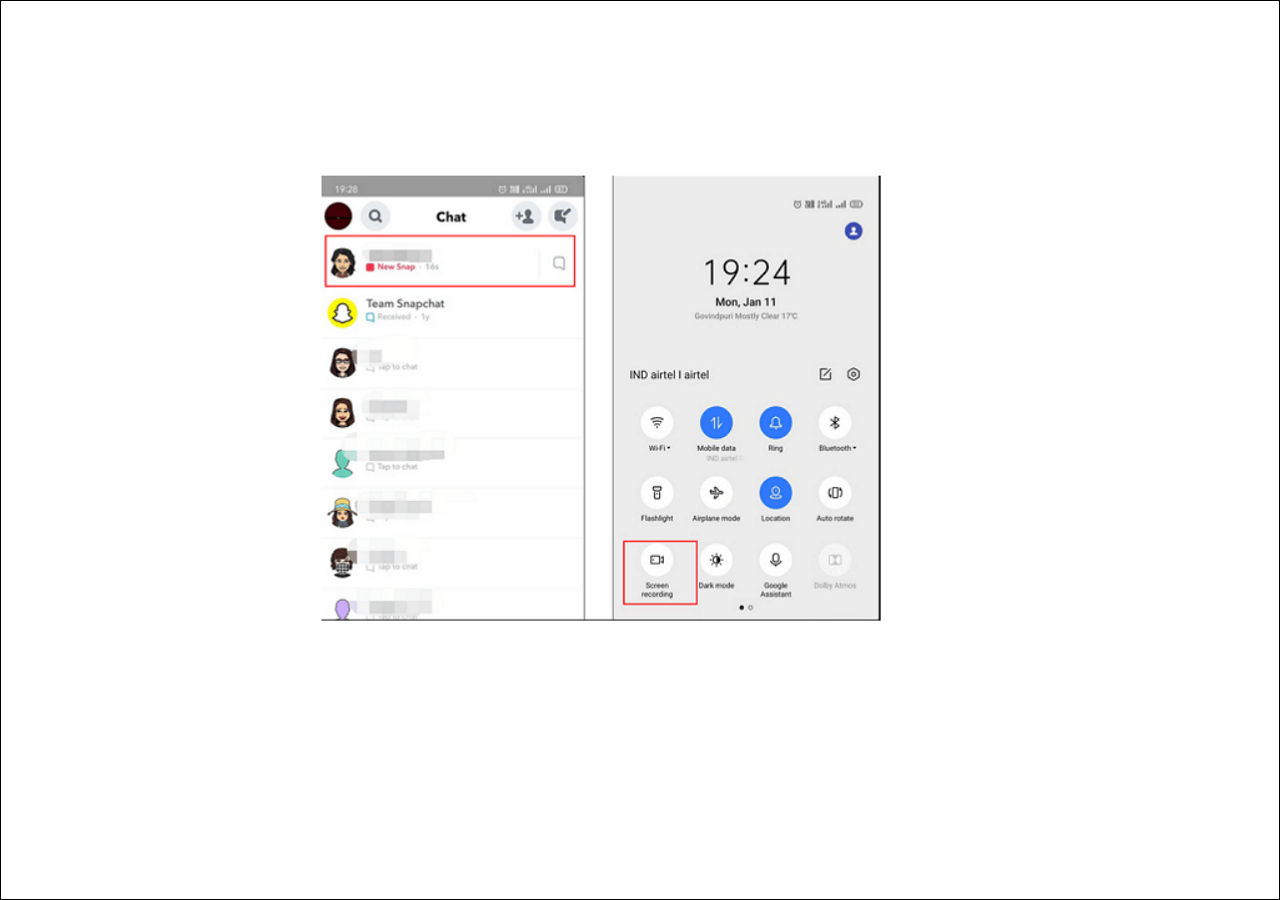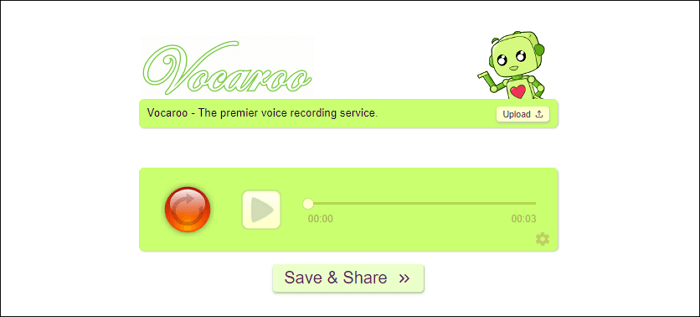-
![]()
Lionel
Lionel est passionné de technologie informatique, il fait partie de l'équipe EaseUS depuis 8 ans, spécialisé dans le domaine de la récupération de données, de la gestion de partition, de la sauvegarde de données.…Lire la suite -
![]()
Nathalie
Nathalie est une rédactrice chez EaseUS depuis mars 2015. Elle est passionée d'informatique, ses articles parlent surtout de récupération et de sauvegarde de données, elle aime aussi faire des vidéos! Si vous avez des propositions d'articles à elle soumettre, vous pouvez lui contacter par Facebook ou Twitter, à bientôt!…Lire la suite -
![]()
Mélanie
Mélanie est une rédactrice qui vient de rejoindre EaseUS. Elle est passionnée d'informatique et ses articles portent principalement sur la sauvegarde des données et le partitionnement des disques.…Lire la suite -
![]()
Arnaud
Arnaud est spécialisé dans le domaine de la récupération de données, de la gestion de partition, de la sauvegarde de données.…Lire la suite -
![]()
Soleil
Soleil est passionnée d'informatique et a étudié et réalisé des produits. Elle fait partie de l'équipe d'EaseUS depuis 5 ans et se concentre sur la récupération des données, la gestion des partitions et la sauvegarde des données.…Lire la suite -
![]()
Flavie
Flavie est une rédactrice qui vient de rejoindre EaseUS. Elle est passionnée d'informatique et ses articles portent principalement sur la sauvegarde des données et le partitionnement des disques.…Lire la suite
Sommaire
0 Vues |
0 min lecture
Snapchat est une application populaire auprès de tous les jeunes du monde entier, et elle permet aux gens de s'exprimer, de vivre l'instant présent et de s'amuser facilement avec leurs amis et leur famille. Cependant, sa plus grande faiblesse est que les Snaps disparaîtront automatiquement après 24 heures ou pourront être supprimés après les avoir visualisés. Donc, si vous trouvez des histoires intéressantes sur Snapchat et que vous ne voulez pas qu’elles disparaissent, comment les gérer ?
De manière générale, il est impossible de réaliser la tâche, car Snapchat ne permet pas de sauvegarder les Snaps. Cependant, si vous insistez, vous pouvez choisir de filtrer l'enregistrement sur Snapchat pour sauvegarder l'enregistrement sur vos appareils. Ici, cet article vous montrera les étapes pour enregistrer Snapchat sur différents appareils.
Enregistrement d'écran sur Snapchat sur le bureau
Pour les utilisateurs qui souhaitent enregistrer des appels ou des vidéos Snapchat sur un ordinateur de bureau, EaseUS RecExperts est sans aucun doute le meilleur choix.
Compatible avec Windows et macOS, il peut capturer n'importe quoi sur votre bureau. Quant à l'enregistrement d'histoires ou d'appels vidéo Snapchat, ce logiciel propose de nombreux modes d'enregistrement utiles, comme l'enregistrement plein écran, l'enregistrement programmé , l'enregistrement à durée illimitée, etc., ce qui signifie que vous pouvez enregistrer de manière flexible ce que vous voulez.
De plus, il n'y aura aucun filigrane sur vos fichiers enregistrés. Maintenant, téléchargez ce puissant enregistreur d'écran pour enregistrer des Snaps intéressants sans notification !
Voici comment enregistrer Snapchat sur le bureau :
Étape 1. Exécutez EaseUS RecExperts sur votre appareil et vous verrez deux modes d'enregistrement. Vous pouvez choisir « Plein écran » pour enregistrer tout l'écran ou choisir « Région » pour sélectionner manuellement la zone d'enregistrement avant l'enregistrement.

Étape 2. Après cela, vous pouvez choisir d'enregistrer la webcam , le son du système , le microphone ou de n'en enregistrer aucun comme vous le souhaitez. Vous pouvez également définir le partage automatique, l'enregistrement automatique avec diverses fonctions sur l'interface.

Étape 3. Ensuite, vous pouvez cliquer sur le bouton rouge « REC » pour démarrer l'enregistrement. Voici une barre de menu sur votre écran. Pour mettre l'enregistrement en pause, cliquez sur la double barre verticale blanche ; pour terminer l'enregistrement, cliquez sur le carré rouge.
Étape 4. Après l'enregistrement, vous serez dirigé vers l'interface de liste. Ici, vous pouvez visualiser ou modifier vos enregistrements. Pour démarrer un nouvel enregistrement, cliquez simplement sur le bouton "REC" en haut de l'interface.

Transmettez ce guide utile pour aider davantage de personnes qui ne savent pas comment enregistrer les Snaps !
Enregistrement d'écran Snapchat sans notification sur iPhone/iPad
Si vous envisagez d'enregistrer sur Snapchat sur des appareils iOS, comme les iPhones ou les iPads, vous pouvez terminer la tâche en quelques étapes simples. L'un des plus grands avantages est que vous n'avez pas besoin de télécharger d'applications d'enregistrement d'écran tierces depuis l'App Store, car il existe un enregistreur d'écran iOS intégré.
Cette fonction d'enregistrement d'écran intégrée vous permet de capturer votre écran avec ou sans son. Une fois l'enregistrement terminé, vous pouvez trouver le fichier Snaps enregistré dans Photos. Si nécessaire, vous pouvez également l'utiliser comme logiciel d'enregistrement YouTube pour enregistrer des vidéos depuis YouTube. Dans ce qui suit, nous vous guiderons à travers les étapes pour enregistrer sur Snapchat :
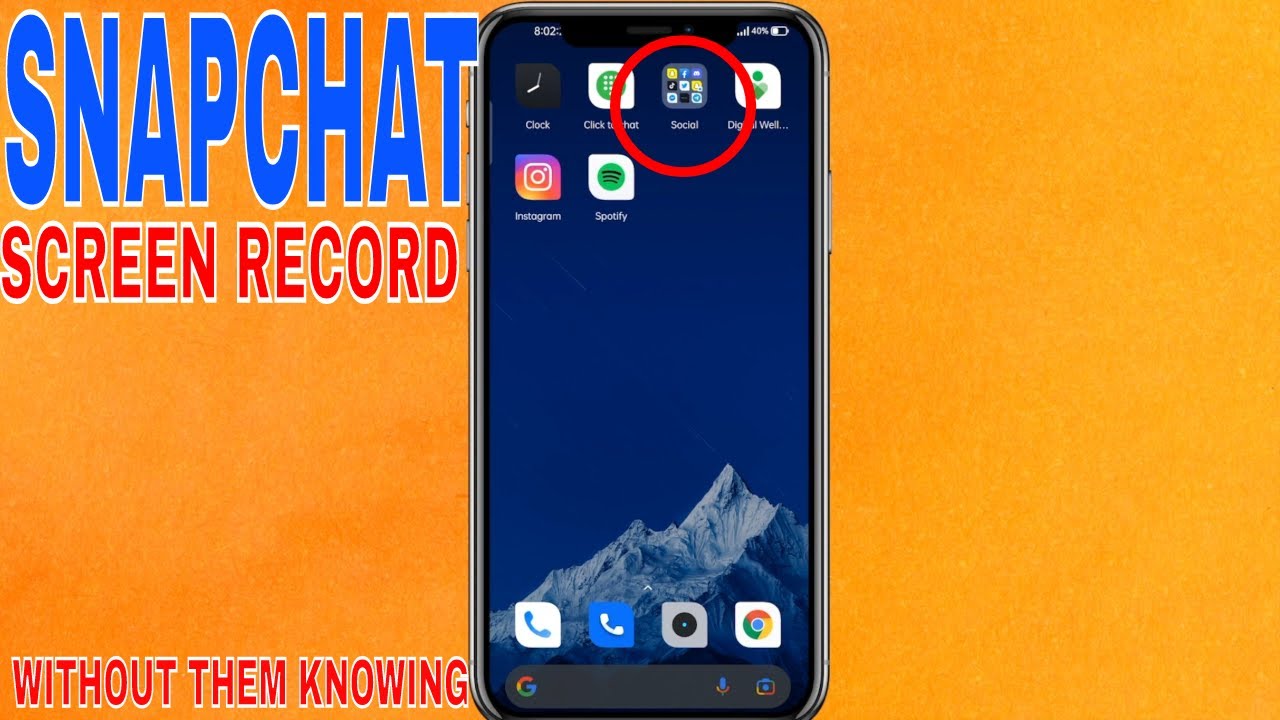
Étape 1. Activez la fonction d'enregistrement d'écran.
Si vous aviez l'habitude d'enregistrer quelque chose sur votre écran iOS, ignorez simplement cette étape. Sinon, consultez ci-dessous.
Étape 1. De retour à l'écran principal, recherchez et appuyez sur l'application Paramètres. Appuyez sur « Centre de contrôle » > « Personnaliser les contrôles ».
Étape 2. Faites défiler vers le bas pour appuyer sur « Enregistrement d'écran » > « + » pour ajouter cette fonctionnalité à votre centre de contrôle.
Étape 2. Démarrez l'enregistrement Snapchat sur iPhone/iPad
Étape 1. Ouvrez Snapchat et recherchez le Snap que vous souhaitez enregistrer. Alors
Étape 2. Ensuite, ouvrez le Centre de contrôle et appuyez sur le bouton gris Enregistrer pour démarrer votre enregistrement.
Étape 3. Pour arrêter l'enregistrement, il vous suffit d'ouvrir à nouveau le Centre de contrôle et d'appuyer sur le bouton rouge Enregistrer. Une fois terminé, vous pouvez visualiser les enregistrements d'écran dans l'application Photos.

Lire aussi : Qu'est-ce que le point vert de Snapchat
Enregistrez sur Snapchat sans le savoir sur Android
Si vous utilisez un appareil Android, vous pouvez rapidement enregistrer un enregistrement sur Snapchat, car un enregistreur d'écran Android intégré est également disponible. Semblable aux appareils iOS, vous pouvez démarrer rapidement l'enregistrement de Snapchat, cependant, il ne fournit que quelques options d'enregistrement de base. Si vous avez d'autres exigences, vous pouvez choisir d'utiliser certaines applications tierces. Dans cette section, nous allons vous montrer comment enregistrer Snapchat sur Android avec sa fonctionnalité intégrée :
Étape 1. Déverrouillez votre appareil Android, puis faites glisser votre doigt depuis le haut de votre écran.
Étape 2. Appuyez sur le bouton Enregistrement d'écran. Si vous ne le trouvez pas, cliquez simplement sur « Modifier » et ajoutez l'option « Enregistrement d'écran » à vos paramètres rapides.
Étape 3. Lancez l'application Snapchat et affichez les Snaps que vous souhaitez enregistrer. Ensuite, appuyez sur le bouton « Démarrer » pour commencer l'enregistrement.
Étape 4. Pour terminer l'enregistrement, il vous suffit de faire glisser votre doigt depuis le haut de l'écran et d'appuyer sur la notification de l'enregistreur d'écran.
Conseils pour enregistrer un écran sur Snapchat à leur insu
Snapchat vous avertit-il lorsque votre écran est enregistré ? Bien sûr que oui. Que vous effectuiez un enregistrement ou une capture d'écran sur Snapshot , l'expéditeur en sera informé. Mais la plupart d’entre vous voudront peut-être enregistrer un enregistrement sur Snapchat sans qu’ils le sachent. Si vous en faites partie, vous pouvez obtenir de l'aide grâce aux conseils ci-dessous :
Astuce 1. Déconnectez-vous du réseau
Tout d’abord, chargez les histoires Snapchat que vous souhaitez enregistrer. Ensuite, désactivez le réseau de données ou le Wi-Fi. Une fois cela fait, vous pouvez utiliser un enregistreur d'écran pour commencer l'enregistrement sur Snapchat à l'insu des autres.
Astuce 2. Activez le mode avion
Une autre façon consiste à activer le mode Avion avant d'enregistrer Snapchat. Cela coupera le réseau et toutes les opérations de l'application ne répondront pas à l'opération en cours. De plus, il n’enverra pas de notification à la personne ciblée.
Astuce 3. Mettre le téléphone en miroir sur PC
La mise en miroir des téléphones sur un PC est une autre façon. Comme Snapchat ne peut pas lire les activités de l'ordinateur, vous pouvez donc enregistrer rapidement sur Snapchat à leur insu.
Astuce 4. Utilisez une autre caméra
La dernière façon consiste à essayer un autre téléphone ou un autre appareil photo pour enregistrer votre écran. Ce n'est peut-être pas avec une résolution plus élevée. Mais l’enregistrement d’écran sur Snapchat est un moyen accessible.
L'essentiel
Si vous devez enregistrer un écran sur Snapchat sans notification, vous obtiendrez de l'aide sur cette page. Que vous utilisiez iPhone, Android, PC ou Mac, vous pouvez toujours trouver des solutions ici. Quant aux utilisateurs d'ordinateurs de bureau, ne manquez pas l'enregistreur d'écran EaseUS !
Comment filtrer l'enregistrement sur Snapchat FAQ
1. Comment enregistrer Snapchat sans maintenir le bouton enfoncé ?
Étape 1. Ouvrez Snapchat sur votre téléphone et commencez à enregistrer une vidéo en maintenant le bouton d'enregistrement enfoncé.
Étape 2. Vous pouvez voir un petit signe de verrouillage à côté du bouton d'enregistrement lorsque vous démarrez l'enregistrement. Faites-le simplement glisser vers le bouton de verrouillage pour libérer votre doigt.
Étape 3. Le bouton d'enregistrement contiendra désormais un panneau d'arrêt. Ensuite, vous pouvez cliquer sur le bouton pour l'arrêter.
2. Est-il illégal de capturer le contenu Snapchat de quelqu'un ?
En fait, cela dépend de la situation ou du but pour lequel la capture d'écran est prise. Si vous l’utilisez pour vous-même, ce n’est pas illégal.
3. Pourquoi Snapchat inclut-il des notifications de capture d'écran ?
Il renforce la confidentialité sur Internet et prend soin des affaires des gens.
EaseUS RecExperts

Un seul clic pour capturer tout ce qui se trouve à l'écran !
Pas de limite de temps, pas de filigrane
Enregistrer